Top 5 phần mềm miễn phí không thể thiếu sau khi cài lại máy tính
Sau khi cài lại Windows, máy tính của bạn gần như trở về trạng thái “trắng tinh” – chưa có phần mềm hỗ trợ nào ngoài các ứng dụng cơ bản từ hệ điều hành. Lúc này, việc cài đặt các phần mềm cần thiết là bước cực kỳ quan trọng để giúp bạn làm việc hiệu quả hơn, tăng cường bảo mật và tận dụng tối đa hiệu suất máy tính. Trong bài viết này, chúng tôi sẽ giới thiệu đến bạn 5 phần mềm miễn phí cần thiết sau khi cài lại máy tính mà bất kỳ ai cũng nên cài ngay.
1. Trình duyệt web – Google Chrome hoặc Mozilla Firefox
Mặc dù Windows đã tích hợp sẵn Microsoft Edge, tuy nhiên phần lớn người dùng vẫn ưu tiên sử dụng Google Chrome hoặc Mozilla Firefox nhờ tốc độ duyệt web nhanh, khả năng đồng bộ hóa và hỗ trợ nhiều tiện ích mở rộng.
Google Chrome: Nổi bật với giao diện thân thiện, tốc độ xử lý nhanh, tích hợp mạnh mẽ với các dịch vụ Google như Gmail, Google Drive, Google Docs,…
Mozilla Firefox: Tập trung vào quyền riêng tư và bảo mật, nhẹ hơn Chrome, ít tiêu tốn RAM, phù hợp với máy cấu hình yếu.
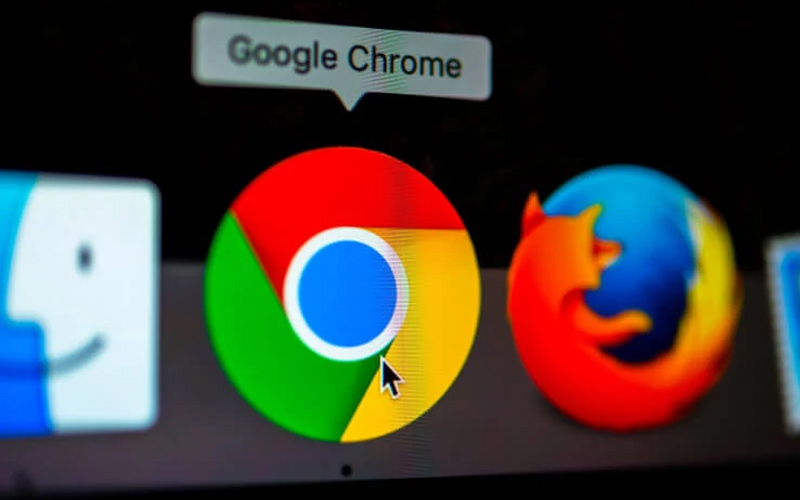
2. Phần mềm diệt virus – Windows Defender hoặc Avast Free Antivirus
Máy tính mới cài lại rất dễ bị nhiễm virus nếu người dùng truy cập trang web không an toàn hoặc tải phần mềm từ nguồn không chính thống. Do đó, việc cài đặt phần mềm diệt virus miễn phí là điều cần thiết để bảo vệ dữ liệu.
Windows Defender: Được tích hợp sẵn trên Windows 10/11, hoạt động hiệu quả và đủ dùng cho nhu cầu cơ bản.
Avast Free Antivirus: Giao diện dễ dùng, cung cấp nhiều tính năng bảo mật nâng cao như quét mạng Wi-Fi, chống phần mềm gián điệp,...
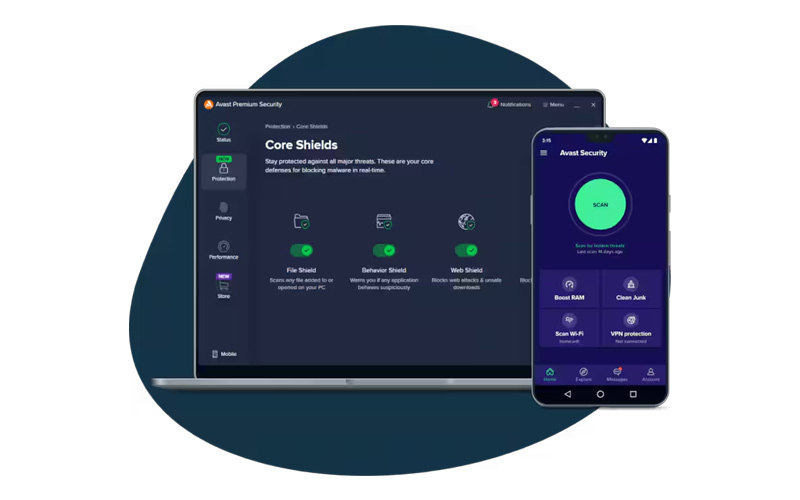
3. Bộ công cụ văn phòng – LibreOffice hoặc WPS Office
Sau khi cài lại máy, bạn cần một công cụ để soạn thảo văn bản, tạo bảng tính hoặc trình chiếu. Nếu không muốn sử dụng Microsoft Office bản quyền, bạn có thể cài đặt phần mềm văn phòng miễn phí như:
LibreOffice: Bộ công cụ mã nguồn mở, tương thích tốt với định dạng của Microsoft Office, giao diện dễ dùng.
WPS Office: Giao diện hiện đại, nhẹ, tương thích cao với Word, Excel, PowerPoint. Phiên bản miễn phí vẫn đầy đủ chức năng cơ bản.
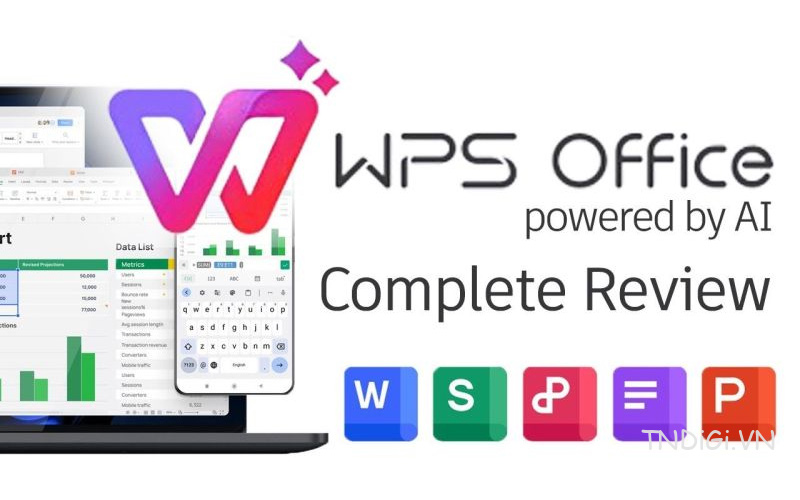
4. Phần mềm giải nén – WinRAR hoặc 7-Zip
Tải phần mềm, tài liệu hay bất kỳ tệp nào từ internet thường đi kèm với định dạng nén (.zip, .rar,…). Bạn sẽ cần một công cụ hỗ trợ giải nén để sử dụng các file này:
7-Zip: Miễn phí 100%, hỗ trợ nhiều định dạng nén phổ biến, giao diện đơn giản.
WinRAR: Tuy là phần mềm trả phí nhưng vẫn cho phép dùng thử không giới hạn. Rất phổ biến tại Việt Nam.

5. Phần mềm dọn rác – CCleaner hoặc Advanced SystemCare
Sau một thời gian sử dụng, máy tính sẽ sinh ra các file rác, cache làm giảm hiệu suất hoạt động. Một phần mềm dọn rác miễn phí sẽ giúp bạn tối ưu hệ thống và tăng tốc độ máy tính hiệu quả.
CCleaner: Giao diện đơn giản, dễ sử dụng, có khả năng dọn rác hệ thống, registry và trình duyệt.
Advanced SystemCare Free: Tích hợp nhiều tính năng chăm sóc máy tính như tăng tốc, bảo mật, dọn rác toàn diện.
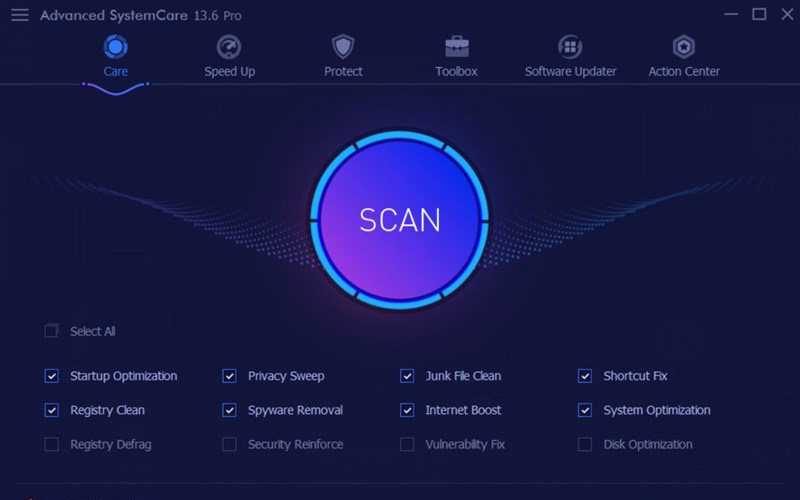
Kết luận
Có thể nói việc cài lại Windows là bước khởi đầu để “làm mới” máy tính, nhưng để sử dụng hiệu quả thì bạn không thể thiếu các phần mềm cơ bản như trình duyệt, phần mềm văn phòng, diệt virus hay dọn rác. Những phần mềm miễn phí cần thiết sau khi cài lại máy tính được đề cập trong bài viết đều là các lựa chọn uy tín, dễ sử dụng, đặc biệt là phù hợp cho mọi đối tượng từ người dùng phổ thông đến dân kỹ thuật.
Đừng quên tải phần mềm từ trang chủ để tránh các rủi ro về bảo mật. Hãy trang bị cho máy tính của bạn một “bộ công cụ” chất lượng ngay sau khi cài lại để luôn sẵn sàng cho mọi công việc và nhu cầu giải trí!


- Hỗ trợ trả góp qua các hình thức:
- Hổ trợ trả góp HD Saison ( Chỉ cần CCCD gắn chip )
- Hỗ trợ trả góp lãi suất 0%. Hỗ trợ thanh toán mọi loại thẻ ghi nợ, thẻ tín dụng quốc tế (Visa, Master, JCB,..) và các thẻ ATM nội địa.
😎 😎QUÀ TẶNG TRÊN MỖI ĐƠN HÀNG 😎 😎
Tặng kèm Combo phím chuột văn phòng cao cấp
- Miễn phí vận chuyển – Miễn phí cài đặt phần mềm
- Tặng kèm gói vệ sinh miễn phí 12 tháng
- Tặng kèm lót chuột

Tin liên quan:
- Vì sao không nên tin hoàn toàn vào câu trả lời Ai ?












Bình luận bài viết